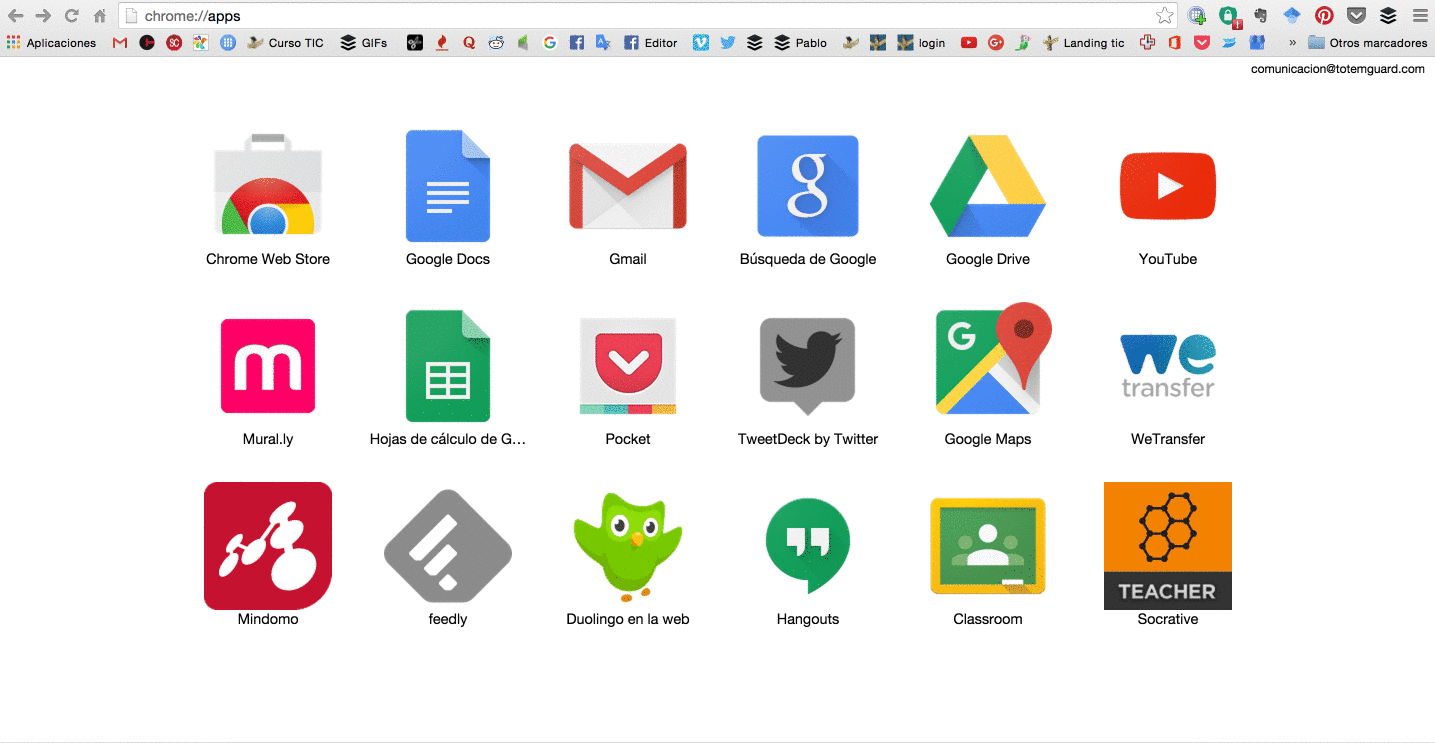Desde hace unos años se habla de tabletas, portátiles, netbooks pero cuando menciono “Estoy usando ahora un Chromebook”, la pregunta más frecuente es: “¿Qué es un Chromebook?”
Un Chromebook es un portátil que utiliza el sistema operativo Chrome OS de Google, con la particularidad de que las aplicaciones no están localmente instaladas en el equipo sino que accedes a ellas a través del navegador web. El Chromebook ha sido diseñado principalmente para ser usado con conexión a Internet.

Como no se instalan aplicaciones ni se guardan archivos dentro del equipo, el disco duro del portátil tiene una capacidad muy pequeña, tan sólo 16 o 32 GB según el modelo, en comparación a un mínimo de 500GB que llevan la mayoría de portátiles.
El Chromebook está pensado para trabajar con documentos y aplicaciones que existen en la nube, especialmente Google Apps. Google automáticamente te proporciona de forma gratuita 100 GB de espacio de almacenamiento en la nube durante dos años con cada Chromebook.
Pero ¿qué ventajas nos puede aportar un Chromebook, tanto para el profesor como para el alumno, como alternativa al portátil tradicional Windows o MAC o incluso al famoso iPad?
Reinicio del portátil en segundos
Una de las grandes ventajas como consecuencia de un disco duro ligero es que puedes encender el portátil e iniciar sesión en unos 7 segundos. Esto significa una mejora importante sobre portátiles Windows o MAC OS X, especialmente si estos últimos no disponen de una unidad de estado sólido (SSD) que proporcionan una experiencia mucho más rápida en funcionamiento.
El profesor elimina ese tiempo de espera en donde cada alumno ha de encender el portátil para ponerse en marcha en clase o en el caso que surja un problema técnico a un alumno y necesite reiniciar el ordenador.
Más allá de Google Apps para educación
El Chromebook está pensado especialmente para el uso de Google Apps para educación, una suite gratuita de aplicaciones online que incluye procesadores de texto, Gmail para el centro, Calendario, Fotos, Classroom para la gestión del aula y Keep para tomar notas, entre otras muchas. Google Apps permite crear y compartir contenidos y acceder a actividades, además de destacar por simplificar la comunicación entre estudiantes, profesores y padres.
Pero más allá de Google Apps, Google ha facilitado a los desarrolladores de aplicaciones en Android el poderlas importar fácilmente en Chromebooks. Aunque la selección educativa en Chrome Web Store todavía no es tan extensa como en Google Play o en el Apple Store que vemos en las tabletas, igualmente puedes instalar una serie de aplicaciones nativas que no requieren del uso del navegador web. Algunas de las aplicaciones más robustas en Chromebooks son Evernote, Wunderlist, Socrative, Pocket y Kindle Reader.
Igualmente puedes acceder a través del navegador web a muchas aplicaciones que ya utilizas ahora, como la plataforma Moodle, el blog de aula, las redes sociales como Twitter y Facebook, Dropbox o editores online, que no requieren de una App específica para su uso eficiente.
De hecho si el centro ya utiliza normalmente las aplicaciones de Microsoft Office, tampoco es un impedimento para adoptar Chromebooks ya que se puede acceder a Microsoft Office online desde la web y usar OneDrive o Dropbox como servicio de almacenamiento en la nube.
No obstante, en el caso que utilices con frecuencia en tu trabajo, aplicaciones que están instaladas en tu ordenador como por ejemplo, un editor de imágenes como Photoshop o un editor de vídeos como Camtasia, te será complicado encontrar sustitutos completos a estos programas que estén basados en web.
Trabajar sin conexión a Internet
Cuando ves la pantalla de inicio de un Chromebook, te encuentras simplemente con el navegador web Chrome, que es todo lo que necesitas para navegar por Internet y trabajar en la nube. Aunque la mayoría de herramientas y aplicaciones que utilizas en un Chromebook están basadas en web, hay que tener en cuenta queun Chromebook no deja de funcionar ni te impide trabajar si pierdes la conexión a Internet.
Google te permite configurar algunas de las Google Apps, como los Documentos, Hojas de Cálculo, Calendario, Keep y Gmail, para trabajar sin conexión a Internet. Con la garantía de que cuando vuelvas a conectarte, enviará a la nube todos los cambios realizados en estas aplicaciones, para que dispongas siempre de la última versión desde cualquier equipo.
Igualmente muchas de las aplicaciones mencionadas anteriormente que se encuentran en Chrome Web Store también permiten trabajar con ellas sin disponer de conexión a Internet.
Aquí tienes la lista completa de las Google Apps que pueden usarse sin conexión a Internet: Gmail, Google Drive, Google Documentos, Google Hojas de cálculo, Google Presentaciones, Google Dibujos, Google Keep, Google Calendario y Google Play Movies.
Para acceder a tus archivos en Google Apps sin conexión a Internet, ves a chrome://apps/ y sigue los pasos del vídeo para cada una de las Google Apps:
No obstante existen algunas limitaciones y no podrás trabajar sin conexión a Internet con archivos PDF que tengas guardados en Google Drive, ni tampoco en Google Formularios ni en Sitios web de Google.
No estar atado a ningún hardware
La elección de aplicaciones basadas en web como Google Apps significa que el centro educativo no está casado o supeditado a los ciclos de cambio continuo en el uso de hardware o a marcas concretas.
En los centros públicos, especialmente donde los recursos son más escasos, el uso del Chromebook facilita el cambio a otro equipo (p.ej.: una tableta Android o incluso iPad) si fuera más conveniente o económico en el futuro, sin incurrir en gastos de licencias de software o tiempo de migración de un sistema operativo a otro.
Con tan sólo iniciar sesión en la cuenta personal de Google, el profesor o el alumno podría continuar trabajando sin necesidad de migrar archivos, ni aplicaciones ni configuraciones concretas del usuario.
En un mundo digital en donde la evolución de los equipos y dispositivos móviles varían y mejoran en poco tiempo, es una ventaja mantener esta agilidad de cambio para poder acceder fácilmente a las mejores herramientas de aprendizaje.
Menores costes en hardware y mantenimiento
El coste de un Chromebook está por debajo de un portátil Windows y sobre todo de un iPad o un MAC. Puedes encontrarlos por 250€, mientras que un iPad Air con la misma memoria de 16GB cuesta unos 489€.
El coste más bajo del Chromebook también se refleja en caso que haya que repararlo o reemplazarlo y en general al ser menos populares que las tabletas el riesgo de ser robados es también inferior.
Como los Chromebooks son portátiles cuyas funcionalidades se centran en la nube,la mayor parte de la reducción de costes para el centro se obtienen en la gestión de la infraestructura TI y la gestión de los equipos y en la eliminación de las licencias de software que se instalan en los ordenadores Windows y MAC.
La gestión de los Chromebooks se lleva a cabo desde la misma Consola de Administración de Google Apps en la web. Por tanto si un centro ya está usando Google Apps para educación, el despliegue y la administración de los Chromebooks sería muy sencillo, incluso si están distribuidos en diferentes centros o en diferentes países.
En el caso de portátiles, netbooks o especialmente iPads, la gestión de equipos se complica mucho más. En el caso de los iPads el centro tiene que instalar un servidor MDM (Mobile Device Management) y gestionarlo por su cuenta, con la complejidad que conlleva este sistema.
Batería de larga duración
La duración de la batería de un Chromebook es aproximadamente de 13 horas, un tiempo muy por encima de las baterías de otros portátiles similares. Este hecho permite una mayor movilidad para el alumno a la hora de trabajar en diferentes partes del aula si el espacio lo permite.
Compartir el mismo Chromebook entre varios alumnos
Un Chromebook puede compartirse fácilmente con otros compañeros. Un estudiante simplemente cierra sesión y seguidamente en la siguiente clase otro estudiante inicia sesión con su nombre de usuario. Automáticamente el alumno tiene acceso a su propio trabajo de clase, sus aplicaciones, libros, fotos y vídeos, posibilitando una experiencia de aprendizaje personalizada.
Esta ventaja destaca especialmente en comparativa al iPad que no tiene soporte para múltiples usuarios con cuentas separadas. Cuando configuras el iPad, has de iniciar sesión con un Apple ID y ese iPad pertenece a ese usuario hasta que el dispositivo no vuelva a resetearse. En vez de tener un iPad por alumno y profesor, un centro educativo podría adquirir 40 Chromebooks y dejarlos de forma permanente en una clase para el uso compartido.
Asegurar que el centro educativo dispone de suficiente ancho de banda
Al depender los estudiantes del navegador web en mayor medida para poder trabajar con el Chromebook, hay que asegurar que el centro dispone de suficiente ancho de banda para que los puntos de acceso a la red puedan manejar el incremento en tráfico.
Educar a padres y estudiantes en el uso seguro de la red
El uso de la nube puede preocupar a padres por su desconocimiento del tema de la seguridad y es importante que el centro educativo les eduque sobre este tipo de temas y cómo monitorizar efectivamente su uso.
Los Chromebooks se pueden registrar bajo el dominio del centro educativo y entonces usar el gestor de Google Apps para dividir a los estudiantes en grupos según el curso que realizan, controlar el acceso que tienen al correo electrónico, introducir una lista de páginas web en donde está prohibido el acceso e introducir filtros en los ordenadores.
Todas estas funciones de seguridad quedan registradas en el Chromebook aunque el alumno lo utilice en casa, de manera que se ayuda a los padres a mantener un control parental en el uso de Internet.
Otra medida adicional imprescindible es educar igualmente a los estudiantes en el concepto de ciudadanía digital y cómo citar las fuentes de información en sus trabajos o evitar el plagio, aunque se incurra sin intención.
La razón por la que empecé a usar un Chromebook es que necesitaba una alternativa más ligera al MACBook Pro para cuando estuviera fuera de la oficina o de viaje y necesitara tan sólo responder emails, escribir en Google Docs y solucionar los problemas de mis alumnos en la plataforma Moodle que utilizo en mis cursos TIC online.
El Chromebook no puede hacerlo todo. El MacBook Pro es insustituible en mi caso cuando necesito grabar vídeos y editar imágenes de alta resolución que requieren de aplicaciones específicas y de un potente procesador interno y una gran cantidad de memoria RAM. Pero para ciertas tareas más simples, un Chromebook es totalmente suficiente.
Mi experiencia con el Chromebook me confirma que se trata de una alternativa interesante y más económica al portátil o tabletas en la educación o para el uso personal del profesor, especialmente si se usan ya muchos de los servicios de Google.
Aunque no puedas instalar cualquier aplicación, a la hora de viajar o simplemente para moverte por el aula, son realmente muy ligeros, con una batería de larga duración y una pantalla mucho mayor que las tabletas para realizar ciertas tareas más cómodamente.
Pregunta: ¿Habías oído hablar del Chromebook? ¿Te parece una propuesta interesante para la educación o ves algunas limitaciones importantes para tu trabajo? Puedes dejarme un comentario pulsando aquí.
Por Meritxell Viñas